
Neste tutorial, abordaremos as configurações avançadas do roteador Ax3000 e Ax3000V, realizadas através da interface web.
Apresentação da ONU
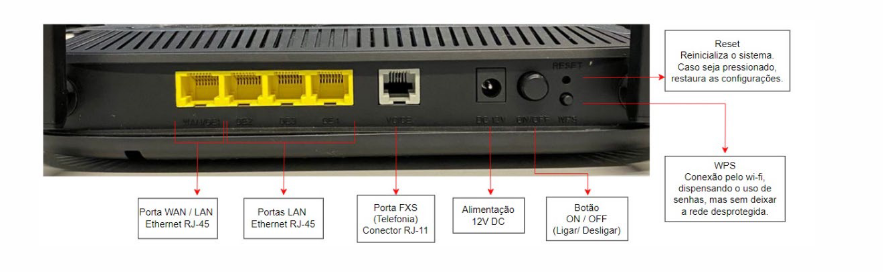
Atenção aos cuidados com a ONU Ax3000 e Ax3000V
- Mantenha os equipamentos ópticos limpos e calibrados;
- Utilize sempre que precisar a caneta de limpeza óptica, para obter o melhor funcionamento do equipamento;
- Usuário e senha administrador Login: tkth | Senha: tkth.
- IP de acesso: 192.168.101.1
Acessando a ONU
Para este primeiro acesso, a conexão será realizada ponto a ponto.
Fixar um IP da mesma classe da ONU SE FOR NECESSARIO em sua placa de rede no PC. IP de acesso da ONU 192.168.101.1
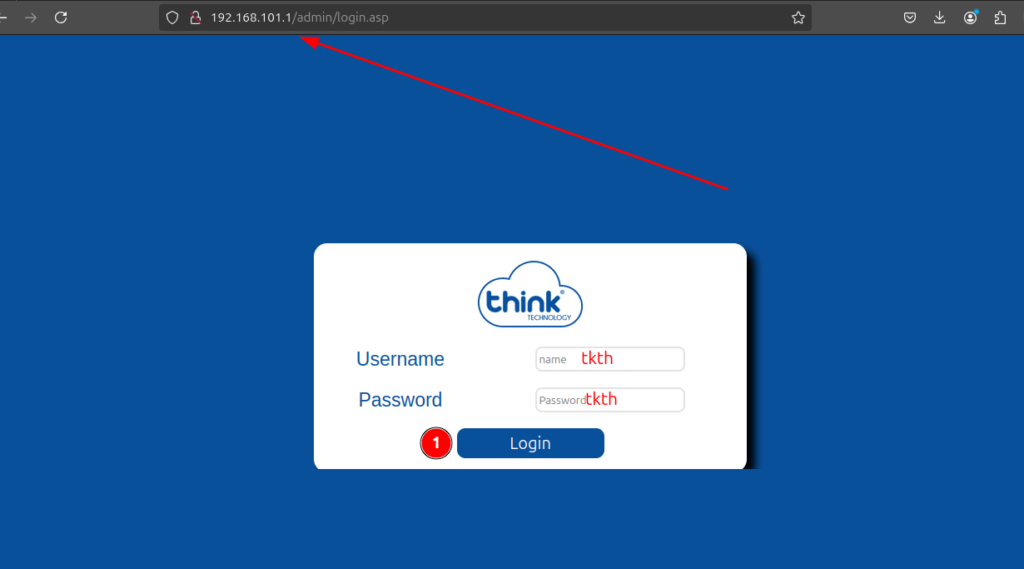
“Você verá a imagem abaixo.”
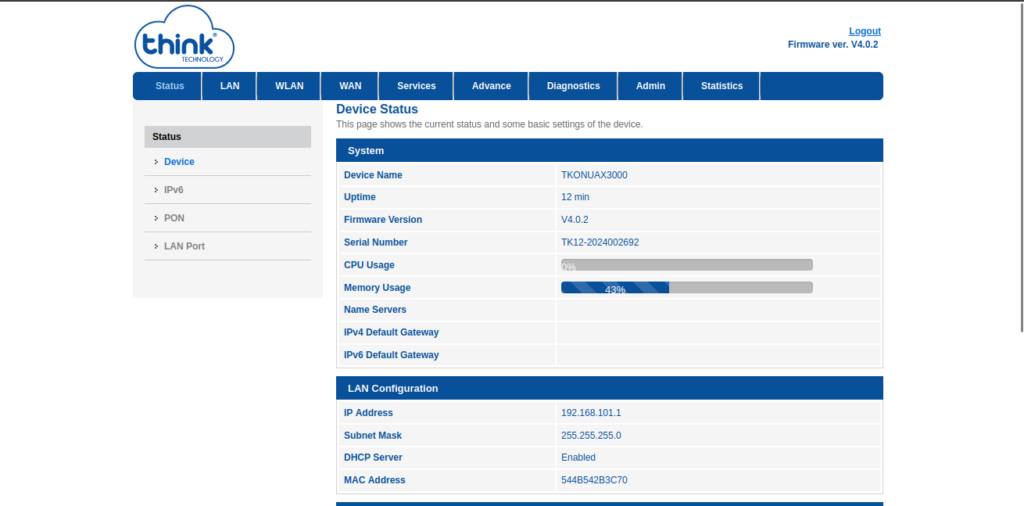
Criando conexões
Esta ONU trabalha em 3 modos de operação:
PPPoE;
IPoE;
Bridge.
Conexão PPPoE
No menu “WAN”, configure conforme a imagem abaixo:
- Enable VLAN: habilitado (utilize a VLAN conforme o local de instalação)
- Channel Mode: PPPoE
- Enable NAPT: habilitado
- Admin Status: habilitado
- Connection Type: Internet
- MTU: 1492
- Default Route: desabilitado
- IP Protocol: IPv4/IPv6
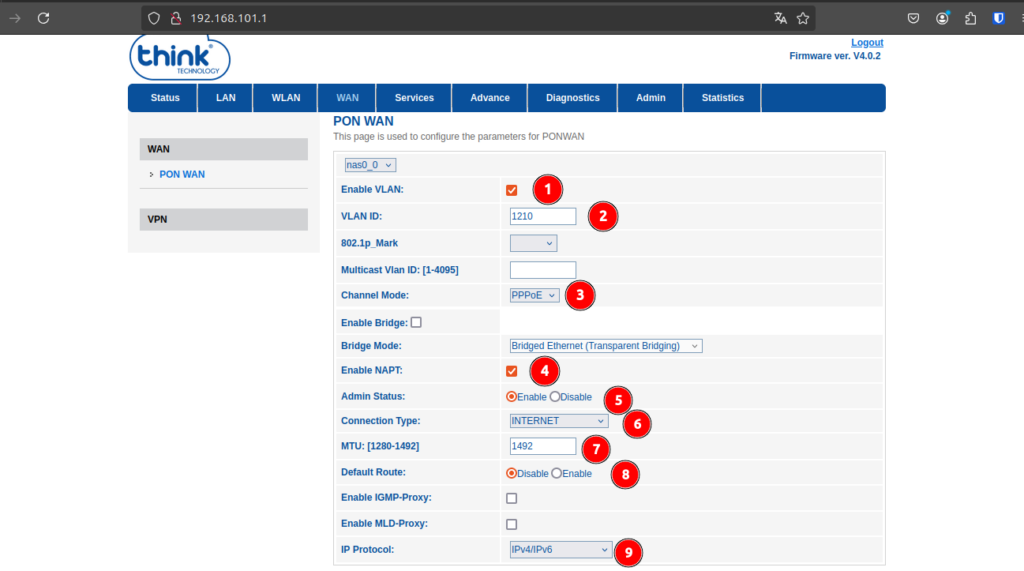
Na barra de rolagem, finalize as configurações conforme a imagem abaixo:
- UserName: usuário PPPoE do cliente
- Password: senha PPPoE do provedor
- Type: contínuo
- Authentication Method: automático
- Address Mode: stateless DHCPv6 (SLAAC)
- Request Options: habilitado
- Request DNS: ativado
- Port Mapping: LAN 1 até LAN 4, WLAN0 e WLAN1
- Apply Changes
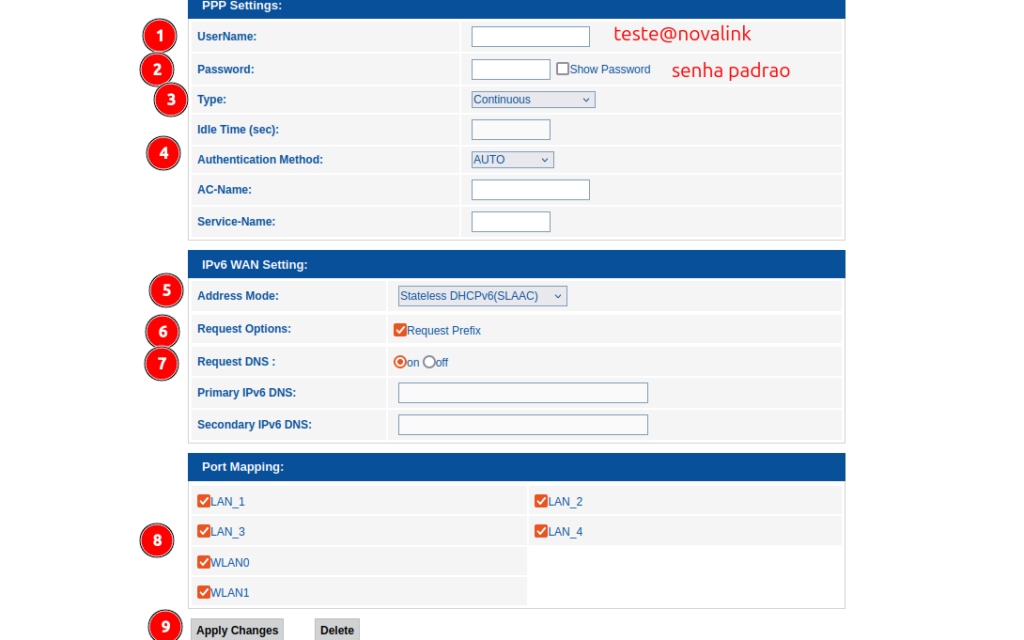
Atenção: durante esse passo a passo, é essencial manter as configurações do AX3000 conforme descrito abaixo em todos os roteadores dessa linha.
No menu “WLAN General Settings”, configure as seguintes opções:
- Band Steering: habilitado
- SSID: nome da rede do cliente
- Password: senha do cliente
- Password Confirm: confirmar a senha
- WiFi RSSI:
- 2.4GHz para 5GHz WiFi RSSI: -60
- 5GHz para 2.4GHz WiFi RSSI: -70
- Clique em Apply Changes.
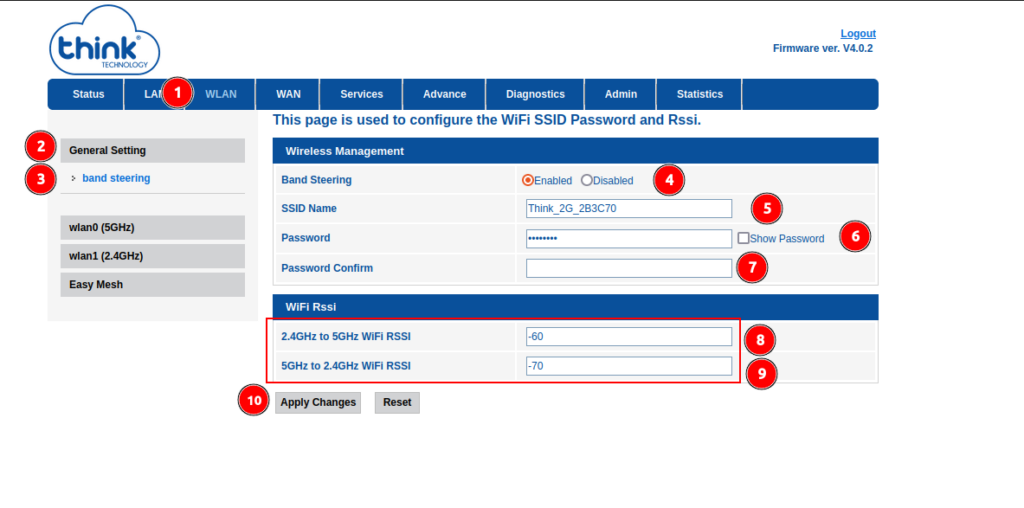
Canal e Banda WLAN0 (5GHz)
Em Channel Number, valide qual é o melhor canal disponível.
Acesse WLAN0 (5GHz) e, em seguida, Basic Settings.
Altere a largura de banda para 80MHz.
ATENÇÃO:
Não se esqueça de utilizar a ferramenta “Site Survey” na residência do cliente para determinar qual é o melhor canal a ser utilizado.
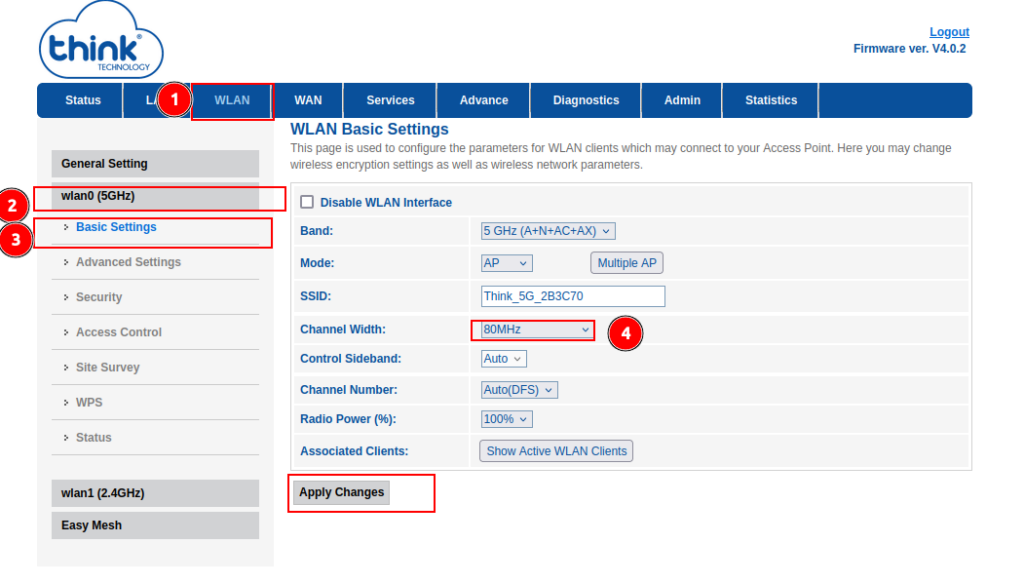
Canal e Banda WLAN0 (2.4GHz)
Em Channel Number, valide qual é o melhor canal disponível.
Acesse WLAN1 (2.4GHz) e, em seguida, Basic Settings.
Altere a largura de banda para 20MHz.
ATENÇÃO:
Não se esqueça de utilizar a ferramenta “Site Survey” na residência do cliente para determinar qual é o melhor canal a ser utilizado.
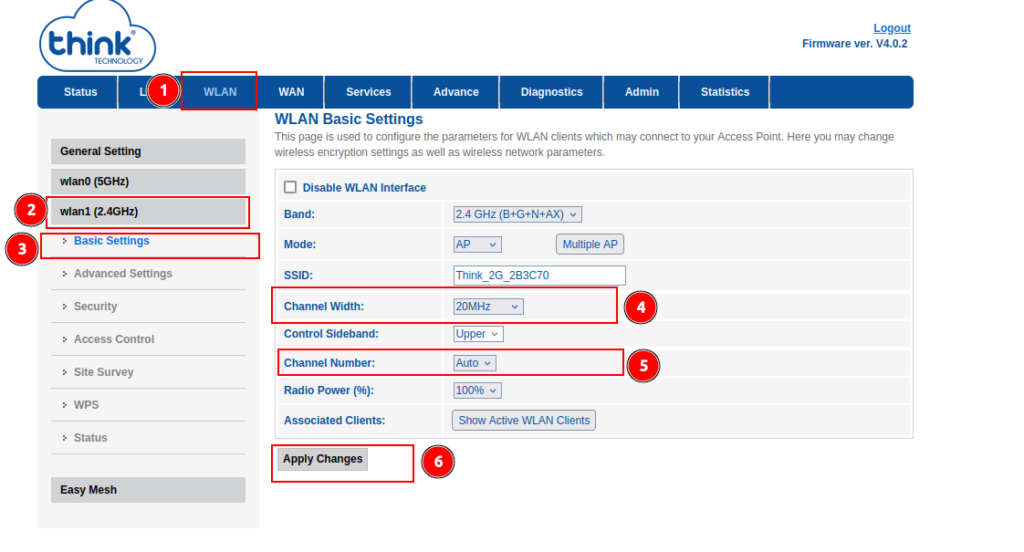
Habilitar acesso remoto
Em Admin -> ACL, por padrão a porta LAN vem desabilitada na configuração do acesso remoto, antes de habilitar
o acesso pela WAN, deve-se habilitar a porta LAN
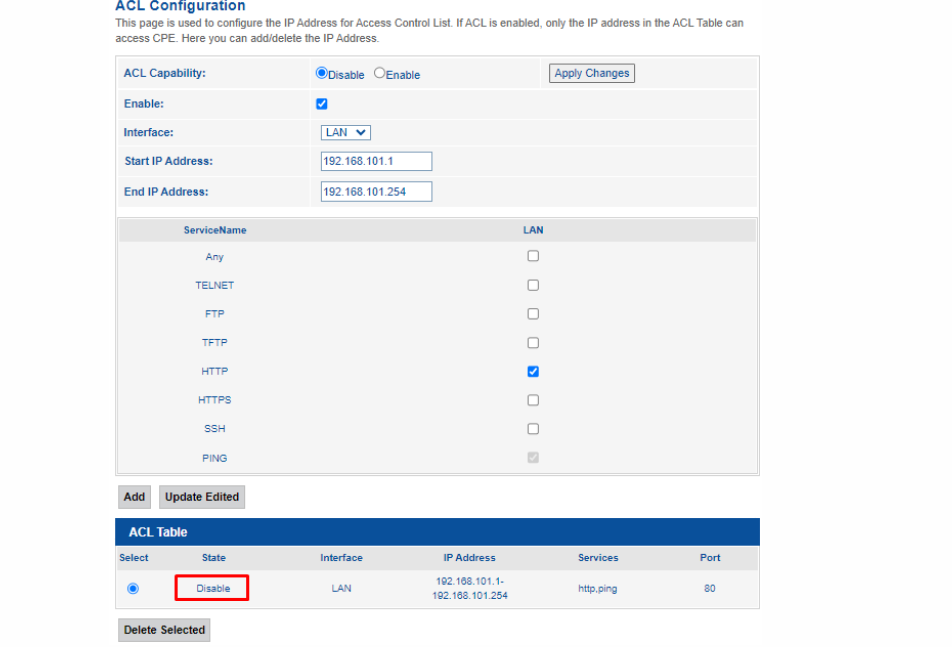
Habilitar o acesso da LAN
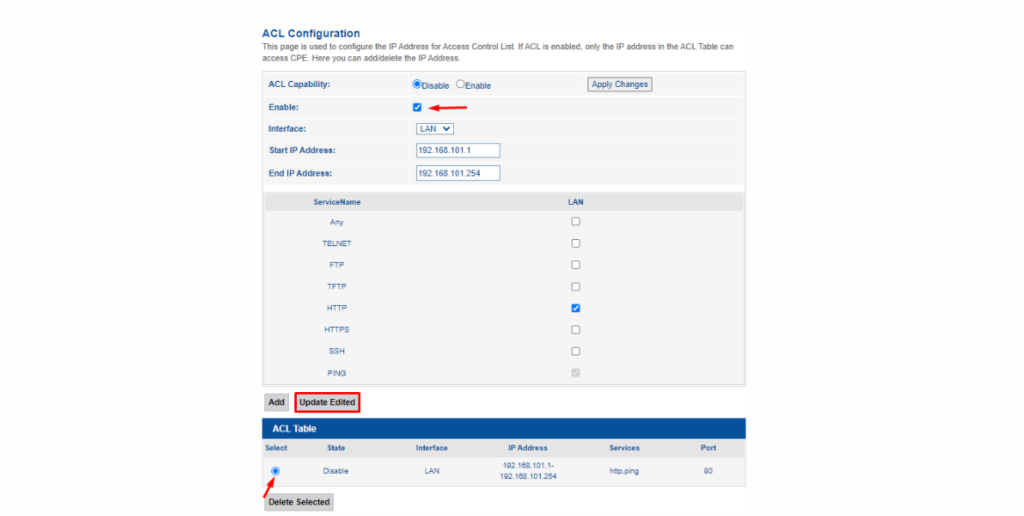
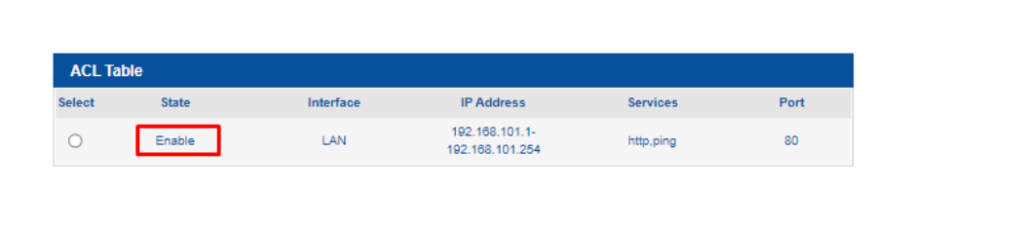
Habilitar o acesso remoto na porta WAN
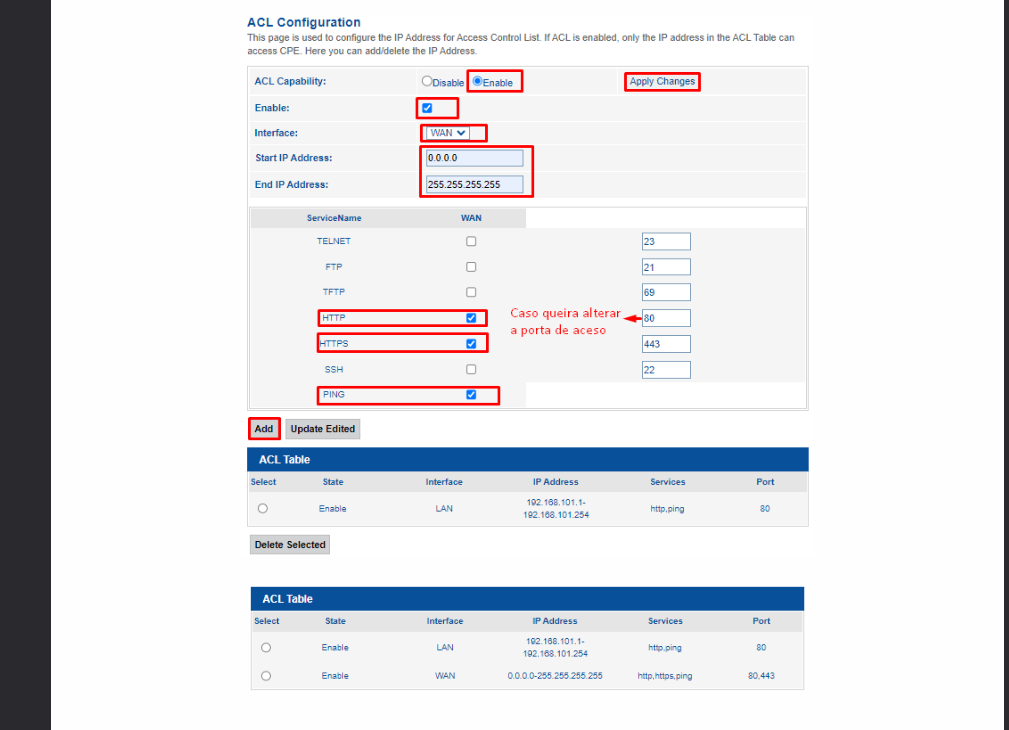
Após finalizado reinicializar a ONU
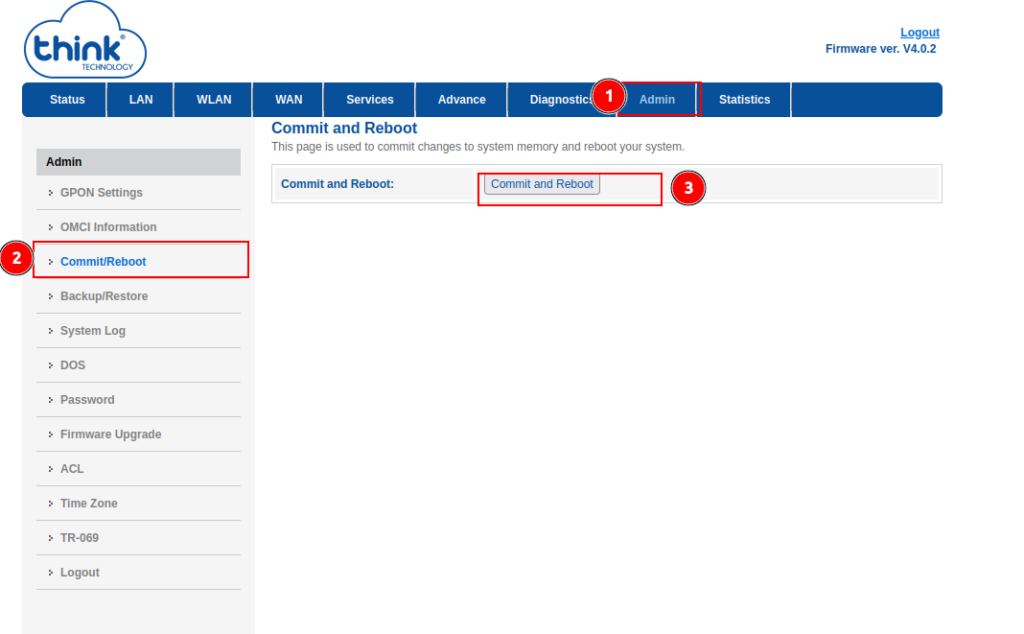
Após o reboot, acesse novamente o roteador.
Troca de Senha do Roteador
Acesse o menu Admin e, em seguida, selecione Password.
- Insira as informações abaixo:
- Username: tkth
- Senha antiga: tkth
- Nova senha: [insira a nova senha]
- Repetir nova senha: [repita a nova senha]
- Clique em Apply Changes para salvar as alterações.
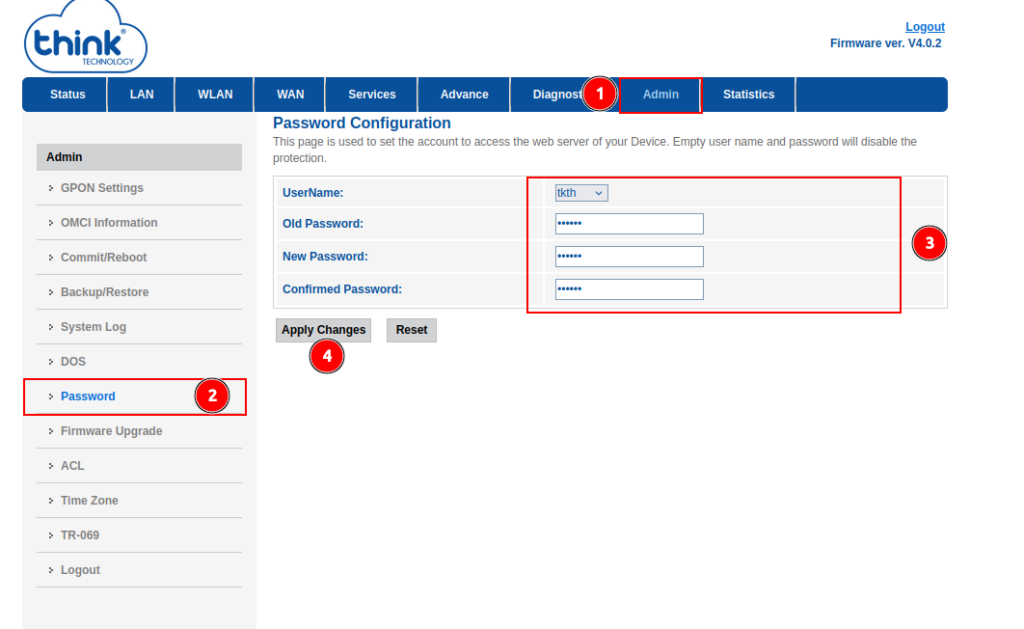
Pronto! Seu roteador está configurado.
